Canon DIGITAL IXUS 970 IS User Manual

PORTUGUÊS
Manual do Utilizador da Câmara
Iniciação
Certifique-se de que lê as Precauções de Segurança (pp. 205 – 213).
p. 9
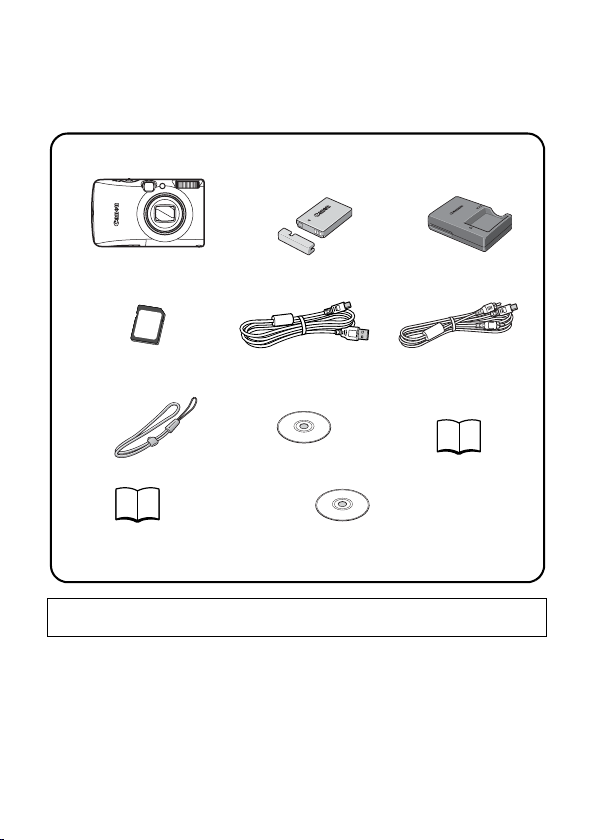
Confirmar o Conteúdo da Embalagem
A embalagem inclui os itens seguintes. Se faltar algum, contacte
o ponto de venda no qual adquiriu o produto.
Câmara Bateria NB-5L
a
Cartão de Memória
d
(32 MB)
Correia de Pulso
g
WS-DC2
Manuais do Utilizador
j
• Guia de Iniciação
• Folheto informativo "Recomenda-se a Utilização de Acessórios
Originais Canon"
Pode não conseguir alcançar o desempenho total desta câmara com o cartão
de memória incluído.
b
(Com Tampa
de Terminal)
Cabo de Interface
ef
IFC-400PCU
Disco Canon Digital
h
Camera Solution Disk
• Disco Canon Digital
Carregador
c
de Baterias
CB-2LX/CB-2LXE
Cabo AV
AVC-DC400
Brochura European
i
Warranty System
Camera Manuals Disk

Comecemos!
Este manual está dividido nas duas secções seguintes.
Primeiro...
Comecemos!
1
Iniciação
Esta secção explica como preparar a câmara a utilização e dá as noções
básicas das operações de captação, visualização e impressão de imagens.
Comece por familiarizar-se com a câmara e compreender as noções
básicas.
A seguir…
Mais Informações
Uma vez que tenha compreendido as noções básicas, utilize as diveras
funcionalidades da câmara para tirar fotografias mais complexas. Os
detalhes sobre a utilização de cada função são descritos nesta secção,
incluindo como ligar a câmara a uma televisão para visualizar as imagens
e como especificar as definições da funcionalidade Minha Câmara.
Os Manuais em PDF estão incluídos no CD-ROM fornecido.
O Adobe Reader é requerido para visualizar os Manuais
no formato PDF.
http://www.adobe.com
p. 9
p. 39
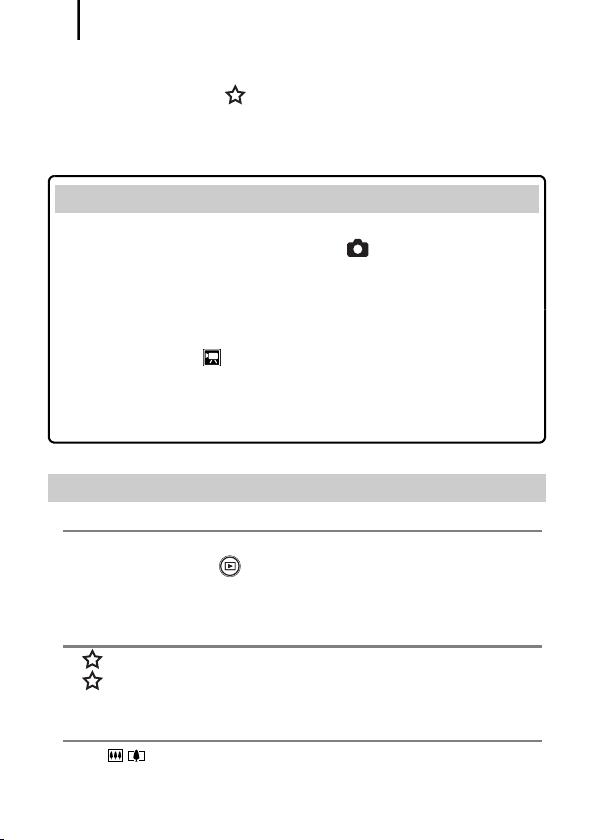
Índice
2
Índice
Os itens assinalados com são listas ou quadros que resumem as
funções ou procedimentos da câmara.
Leitura recomendada. . . . . . . . . . . . . . . . . . . . . . . . . . . . . . 7
Iniciação . . . . . . . . . . . . . . . . . . . . . . . . . . . . . . . . . 9
Preparativos . . . . . . . . . . . . . . . . . . . . . . . . . . . . . . . . . 10
Fotografar Imagens Fixas
Visualizar Imagens Fixas . . . . . . . . . . . . . . . . . . . . . . . 18
Apagar . . . . . . . . . . . . . . . . . . . . . . . . . . . . . . . . . . . . . . 19
Imprimir . . . . . . . . . . . . . . . . . . . . . . . . . . . . . . . . . . . . . 20
Incorporar a Data nos Dados de Imagem. . . . . . . . . . 22
Fazer Filmes
( Modo Normal). . . . . . . . . . . . . . . . . . . . 24
Visualizar os Filmes . . . . . . . . . . . . . . . . . . . . . . . . . . . 26
Transferir Imagens para um Computador . . . . . . . . . 27
Mapa do Sistema . . . . . . . . . . . . . . . . . . . . . . . . . . . . . 34
Mais Informações . . . . . . . . . . . . . . . . . . . . . . . . . . 39
Guia de Componentes 40
Utilizar a Roda de Controlo . . . . . . . . . . . . . . . . . . . . . . . . 43
Utilizar o Botão . . . . . . . . . . . . . . . . . . . . . . . . . . . . . . . 44
Como Utilizar o Disco de Modos . . . . . . . . . . . . . . . . . . . . 45
Indicadores . . . . . . . . . . . . . . . . . . . . . . . . . . . . . . . . . . . . 46
Operações Básicas 48
Menus e Definições . . . . . . . . . . . . . . . . . . . . . . . . . . . . . . 48
Informação Apresentada no Monitor LCD e Menus. . . . . . 50
Utilizar o Monitor LCD . . . . . . . . . . . . . . . . . . . . . . . . . . . . 60
Funções de Disparo Utilizadas Normalmente 62
Utilizar o Zoom Óptico . . . . . . . . . . . . . . . . . . . . . . . 62
Utilizar o Zoom Digital/Conversor Tele-Digital . . . . . . . . . . 62
Grandes Planos Ampliados (Macro Digital) . . . . . . . . . . . . 66
(Modo ). . . . . . . . . . . . . . 16
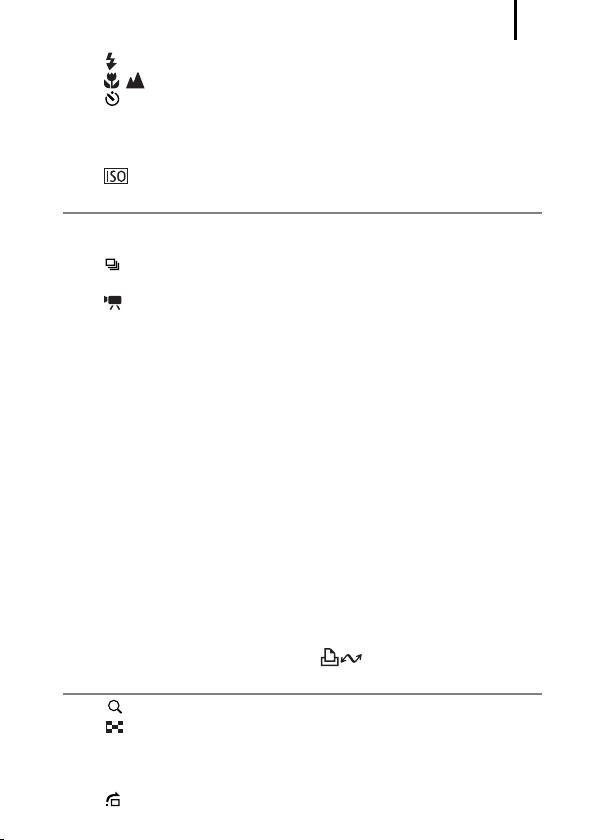
Índice
Utilizar o Flash . . . . . . . . . . . . . . . . . . . . . . . . . . . . . . . . . . . 66
Fotografar Grandes Planos/Infinito . . . . . . . . . . . . . . . . 67
Utilizar o Temporizador . . . . . . . . . . . . . . . . . . . . . . . . . . . . 68
Alterar a Resolução (Fotos) . . . . . . . . . . . . . . . . . . . . . . . . . . . 70
Alterar a Compressão (Fotos) . . . . . . . . . . . . . . . . . . . . . . . . . 71
Definir a Função do Estabilizador da Imagem . . . . . . . . . . . . . 72
Ajustar a Velocidade ISO. . . . . . . . . . . . . . . . . . . . . . . . . . 74
Funções Avançadas de Disparo 75
Modos de Disparo para Cenas Específicas . . . . . . . . . . . . . . . 75
Fotografar no Modo Manual . . . . . . . . . . . . . . . . . . . . . . . . . . . 78
Disparos Contínuos . . . . . . . . . . . . . . . . . . . . . . . . . . . . . . . 78
Definir o Flash . . . . . . . . . . . . . . . . . . . . . . . . . . . . . . . . . . . . . 80
Fazer um Filme . . . . . . . . . . . . . . . . . . . . . . . . . . . . . . . . . 82
Fotografar Imagens Panorâmicas (Corte e Cola). . . . . . . . . . . 88
Verificar a Focagem e a Expressão das Pessoas . . . . . . . . . . 90
Seleccionar um Modo de Moldura AF . . . . . . . . . . . . . . . . . . . 93
Seleccionar um Motivo a Focar (Seleccionar e
Acompanhar Rosto) . . . . . . . . . . . . . . . . . . . . . . . . . . . . . . . 96
Fotografar Motivos Difíceis de Focar (Bloqueio
de Focagem, Bloqueio AF). . . . . . . . . . . . . . . . . . . . . . . . . . 97
Bloquear a definição de exposição (Bloqueio AE) . . . . . . . . . . 99
Bloquear a Definição de Exposição do Flash
(Bloqueio FE) . . . . . . . . . . . . . . . . . . . . . . . . . . . . . . . . . . . 100
Ajustar a Compensação de Exposição. . . . . . . . . . . . . . . . . . 101
Alternar entre Modos de Medição . . . . . . . . . . . . . . . . . . . . . 102
Definir a Velocidade do Obturador (Modo Disparo Lento) . . . 103
Ajustar a Tonalidade (Balanço Brancos) . . . . . . . . . . . . . . . . 104
Disparar no Modo Minhas Cores . . . . . . . . . . . . . . . . . . . . . . 107
Mudar as Cores e Disparar . . . . . . . . . . . . . . . . . . . . . . . . . . 109
Definir os Modos de Exibição . . . . . . . . . . . . . . . . . . . . . . . . . 114
Categorizar Imagens Automaticamente (Categoria Auto) . . . 115
Registar Funções para o Botão . . . . . . . . . . . . . . . . . 116
Reproduzir/Apagar 118
Visualizar Imagens Ampliadas. . . . . . . . . . . . . . . . . . . . . . 118
Visualizar Imagens em Conjuntos de Nove
(Reprodução do Índice) . . . . . . . . . . . . . . . . . . . . . . . . . . . 119
Verificar a Focagem e as Expressões das Pessoas
(Ecrã de Verificação da Focagem). . . . . . . . . . . . . . . . . . . 120
Saltar para Imagens . . . . . . . . . . . . . . . . . . . . . . . . . . . . . 122
3
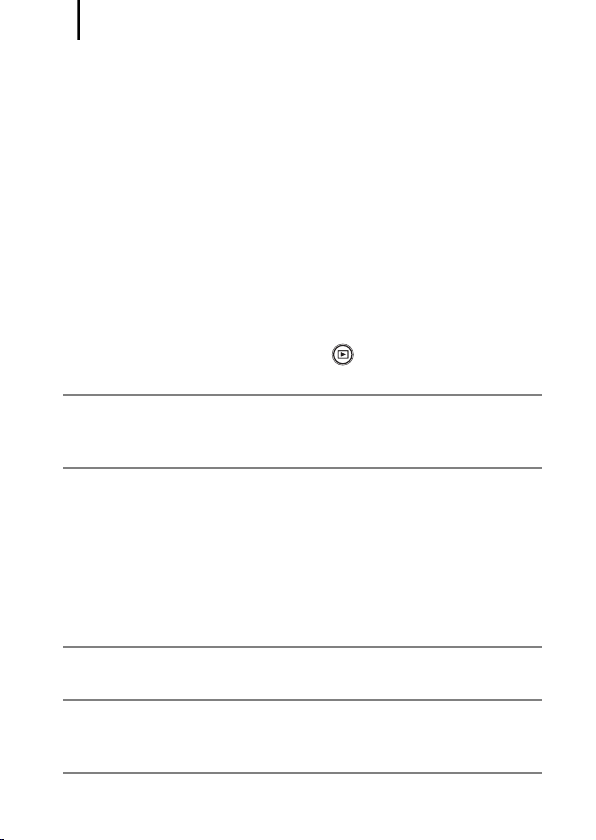
Índice
4
Organizar Imagens por Categoria (M. Categoria) . . . . . . 124
Recortar uma Parte de uma Imagem. . . . . . . . . . . . . . . . 127
Visualizar Filmes . . . . . . . . . . . . . . . . . . . . . . . . . . . . . . . 129
Editar Filmes . . . . . . . . . . . . . . . . . . . . . . . . . . . . . . . . . . 131
Rodar Imagens no Ecrã. . . . . . . . . . . . . . . . . . . . . . . . . . 134
Reprodução com Efeitos de Transição . . . . . . . . . . . . . . 135
Reprodução Automática (Apresentações). . . . . . . . . . . . 136
Função de Correcção de Olhos Vermelhos. . . . . . . . . . . 142
Adicionar Efeitos com a Função Minhas Cores . . . . . . . . 147
Redimensionar Imagens . . . . . . . . . . . . . . . . . . . . . . . . . 149
Anexar Anotações de Som a Imagens . . . . . . . . . . . . . . 151
Gravação Apenas de Som (Gravador de Som) . . . . . . . . 152
Proteger Imagens . . . . . . . . . . . . . . . . . . . . . . . . . . . . . . 154
Apagar Imagens. . . . . . . . . . . . . . . . . . . . . . . . . . . . . . . . 158
Registar Funções para o Botão . . . . . . . . . . . . . . . . 163
Definições de Impressão/Transferência 165
Configurar as Definições de Impressão DPOF . . . . . . . . 165
Especificar as Definições de Transferência DPOF). . . . . 172
Configurar a Câmara 174
Função de Poupança de Energia . . . . . . . . . . . . . . . . . . 174
Definir o Relógio Mundial. . . . . . . . . . . . . . . . . . . . . . . . . 175
Formatar Cartões de Memória. . . . . . . . . . . . . . . . . . . . . 178
Repor a Numeração dos Ficheiros . . . . . . . . . . . . . . . . . 179
Criar um Destino para as Imagens (Pasta) . . . . . . . . . . . 181
Definir a Função Rotação Auto . . . . . . . . . . . . . . . . . . . . 183
Repor as Predefinições . . . . . . . . . . . . . . . . . . . . . . . . . . 184
Ligar a um Televisor 186
Captar/Reproduzir Utilizando um Televisor . . . . . . . . . . . 186
Personalizar a Câmara (Definições de Minha câmara) 188
Alterar as Definições de Minha Câmara . . . . . . . . . . . . . 188
Registar Definições de Minha Câmara . . . . . . . . . . . . . . 189
Resolução de Problemas 191
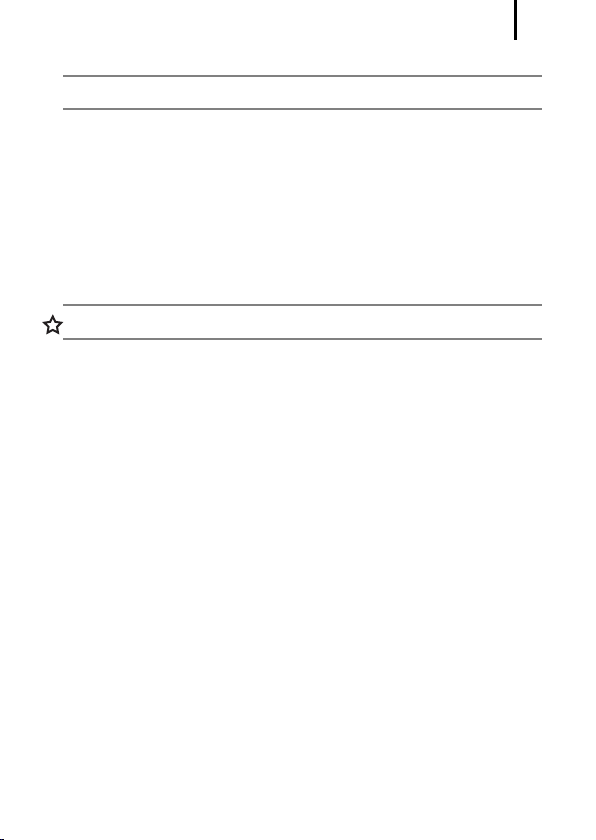
Índice
Lista de Mensagens 201
Anexo 205
Precauções de Segurança. . . . . . . . . . . . . . . . . . . . . . . . 205
Prevenir Avarias. . . . . . . . . . . . . . . . . . . . . . . . . . . . . . . . 210
Utilizar o Transformador de CA (Vendido
Separadamente) . . . . . . . . . . . . . . . . . . . . . . . . . . . . . 214
Utilizar um Flash de Montagem Externa (Vendido
Separadamente) . . . . . . . . . . . . . . . . . . . . . . . . . . . . . 215
Manutenção e Cuidados com a Câmara . . . . . . . . . . . . . 217
Especificações. . . . . . . . . . . . . . . . . . . . . . . . . . . . . . . . . 218
Índice remissivo 228
Funções Disponíveis em Cada Modo de Disparo 232
5

Índice
6
Acerca do Manual
Convenções de Símbolos neste Manual
Utilizar o Flash
1
Carregue no botão .
Algumas funções podem não estar disponíveis nalguns modos
de disparo.
Se não existir nenhuma notação para o efeito, a função pode
ser utilizada em todos os modos.
Modos de Disparo Disponí veis p. 232
Posição do disco de
modos:botão
Auto ( )/Manual ( )/
Cena Especial ( )/
Filme ( )
Reprodução ( )
: Esta marca indica questões que podem afectar
o funcionamento da câmara.
: Esta marca indica tópicos adicionais que complementam os
procedimentos básicos de funcionamento.
As explicações deste manual baseiam-se nas predefinições
da câmara no momento da aquisição.
Características técnicas sujeitas a alteração sem aviso prévio.
Em resultado, as ilustrações e capturas de ecrã utilizadas neste
manual podem diferir da câmara propriamente dita.
Nesta câmara, pode utilizar cartões de memória SD, cartões
de memória SDHC (SD High Capacity), MultiMediaCards, cartões
MMCplus e cartões HC MMCplus. Neste manual, estes cartões são
globalmente denominados cartões de memória.

Leitura recomendada
7
Leitura recomendada
Fotografias de Teste
Antes de começar a fotografar motivos importantes, recomenda-se
que tire várias fotografias de teste, para confirmar se a câmara está
a funcionar bem e a ser correctamente utilizada.
Tenha em atenção que a Canon Inc., as suas subsidiárias, filiais
e distribuidores, não se responsabilizam por quaisquer danos
consequenciais provocados por avarias de uma câmara ou um
acessório, incluindo cartões de memória, que resultem na falha da
gravação de uma imagem ou da gravação num formato legível pela
câmara.
Avisos sobre a Violação dos Direitos de Autor
Tenha em atenção que as câmaras digitais da Canon se destinam
ao uso pessoal e devem ser utilizadas de modo a respeitarem a
legislação e as normas de direitos de autor nacionais e internacionais.
Informamos que, em determinados casos, a cópia de imagens
de actuações, exposições ou propriedades comerciais através de
uma câmara, ou de outro dispositivo, pode violar os direitos de autor
ou outros direitos legais, mesmo que a imagem captada se destine
a uso pessoal.
Limitações da Garantia
Para obter informações sobre a garantia da câmara, consulte
a Brochura European Warranty System (EWS) da Canon fornecida
com a câmara.
Para obter os contactos de Apoio ao Cliente da Canon, consulte
a Brochura European Warranty System (EWS).
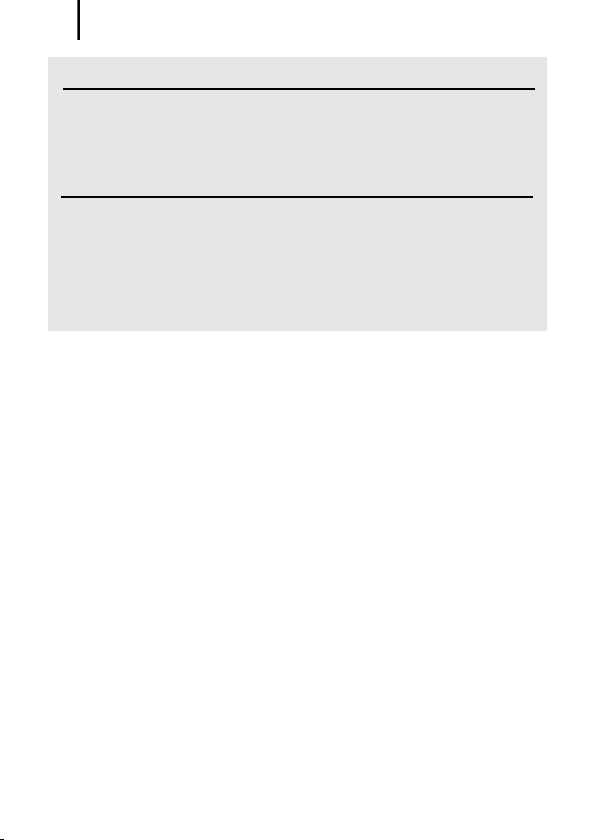
Leitura recomendada
8
Temperatura da Câmara
Se utilizar a câmara durante longos períodos, esta pode aquecer.
Tenha este facto em consideração e tenha cuidado quando
utilizar a câmara durante um longo período de tempo.
Sobre o Monitor LCD
O monitor LCD é fabricado segundo técnicas de produção
extremamente precisas. Mais de 99,99% dos pixels funcionam
de acordo com as especificações. Menos de 0,01% dos pixels
podem falhar ocasionalmente ou aparecer como pontos
vermelhos ou pretos. Esta situação não exerce qualquer efeito
na imagem gravada e não constitui uma avaria.
Formato de Vídeo
Defina o formato do sinal de vídeo da câmara de acordo com
o utilizado na sua região, antes de a utilizar com um televisor (p. 186).
Definição do Idioma
Consulte o tópico Definir o Idioma do Ecrã (p. 15) para alterar
a definição do idioma.
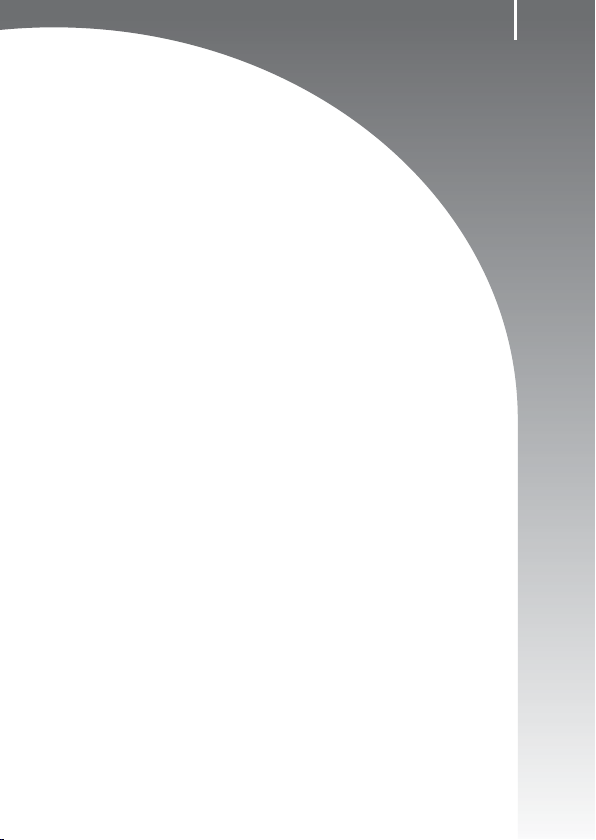
Iniciação
z
Preparativos
z
Fotografar Imagens Fixas
z
Visualizar Imagens Fixas
z
Apagar
z
Imprimir
z
Incorporar a Data nos Dados de Imagem
z
Fazer Filmes
z
Visualizar os Filmes
z
Transferir Imagens para um Computador
z
Mapa do Sistema
9
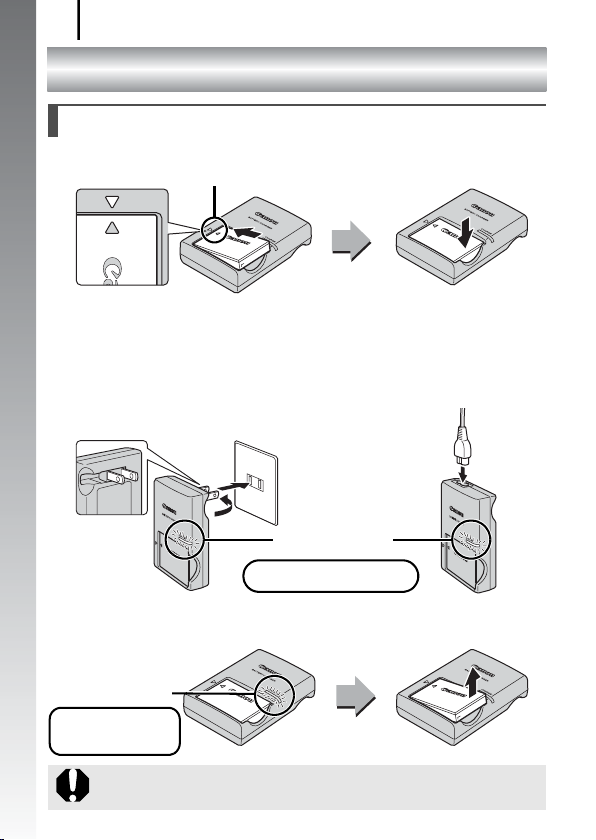
Preparativos
10
Preparativos
Carregar a Bateria
Iniciação
1.
Introduza a bateria no respectivo carregador.
2.
Ligue o carregador de baterias (CB-2LX) a uma tomada de
alimentação ou ligue o cabo de alimentação ao carregador
de baterias (CB-2LXE) e a uma tomada de alimentação.
Os tipos e os nomes dos modelos de carregadores de baterias variam
consoante a região.
3.
Retire a bateria depois de o carregamento estar concluído.
O carregamento demora aproximadamente 2 horas e 5 minutos.
Alinhe os símbolos S.
Indicador de Carga
Carregamento:
Acende-se a vermelho
Indicador de Carga
Carregamento
Concluído:
acende-se a verde
Para proteger e prolongar a vida da bateria, não a carregue durante
mais de 24 horas seguidas.
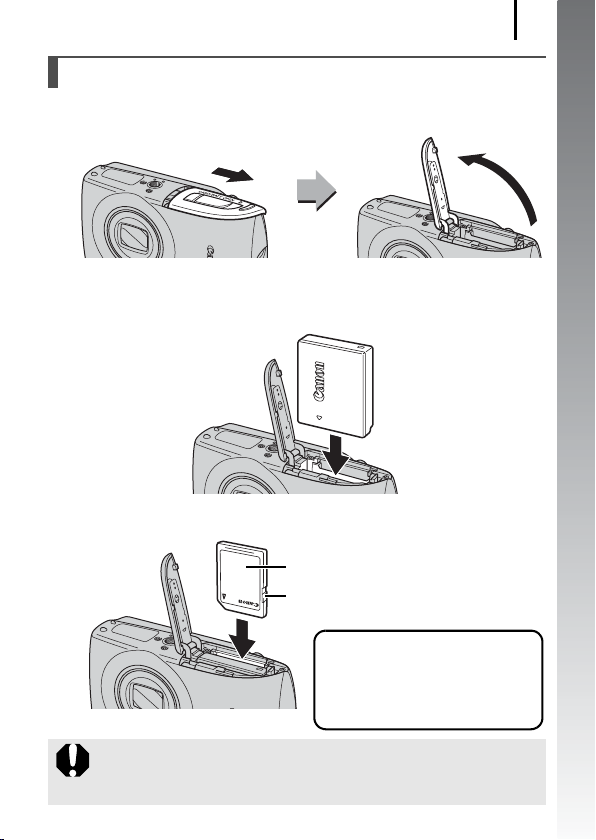
Preparativos
Instalar a Bateria e o Cartão de Memória
1.
Faça deslizar a tampa (a) e abra-a (b).
ab
2.
Insira a bateria.
Irá encaixar com um estalido.
3.
Insira o cartão de memória até ouvir um estalido.
Parte da Frente
Patilha de Protecção contra Escrita
(apenas cartões de memória SD e SDHC)
11
Iniciação
• Confirme se a patilha de protecção
contra escrita está desbloqueada
(só para cartões de memória
SD e SDHC).
• Verifique se vai inserir o cartão
na orientação correcta.
Certifique-se de que o cartão de memória tem a orientação
correcta antes de o inserir na câmara. Caso o insira ao contrário,
a câmara pode não reconhecer o cartão de memória ou avariar.
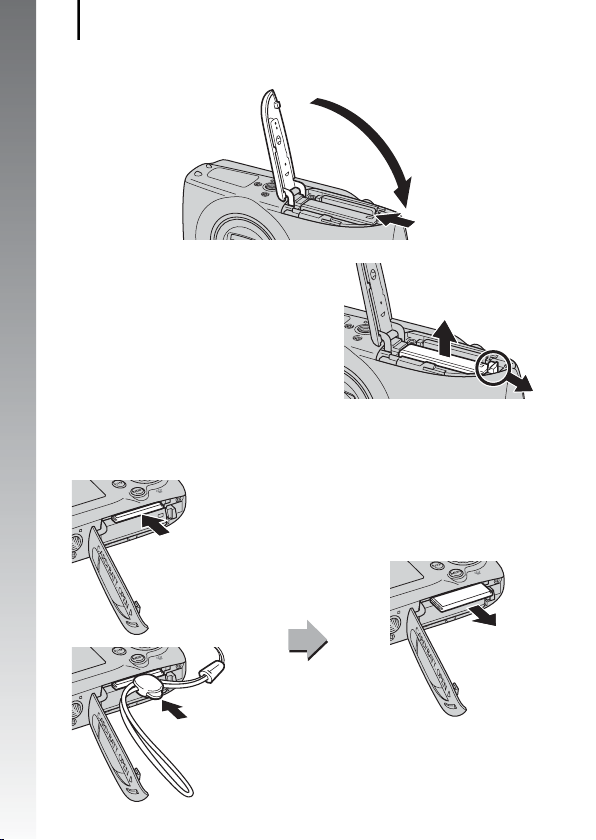
Preparativos
12
4.
Feche a tampa (c, d).
c
Iniciação
d
Para Retirar a Bateria
Carregue a patilha da bateria na direcção
da seta (
a
) e retire a bateria (b).
b
Para Remover o Cartão
de Memória
Empurre o cartão de memória com o dedo ou com a roda da correia
de pulso até ouvir um estalido e, em seguida, solte-o.
a

Preparativos
Colocar a Correia de Pulso
Utilize a correia de pulso para evitar deixar a câmara ao utilizá-la.
Roda
É possível alterar a posição da roda na
correia. A roda ser utilizada para abrir
a tampa do terminal e para inserir ou
remover um cartão de memória.
Abrir a Tampa do Terminal
Prenda a unha ou a roda da correia
de pulso sob a extremidade
esquerda da tampa do terminal
e abra-a para a direita.
13
Iniciação

Preparativos
14
Definir a Data e Hora
O menu de definições Data/Hora será apresentado a primeira
vez que ligar a câmara.
Iniciação
Botão ON/OFF
Botão
Botões
1.
Carregue no botão ON/OFF.
2.
Seleccione o mês, dia, ano e hora,
e a ordem de visualização.
1. Utilize o botão ou para
seleccionar uma opção.
2. Utilize o botão ou para
definir o valor.
3.
Carregue no botão .
Para Alterar uma Data/Hora Anteriormente Definida
Utilize os procedimentos abaixo indicados para visualizar o menu de
definições Data/Hora e, em seguida, efectue os Passos 2 e 3 anteriores.
1.
Carregue no botão .
2.
Utilize o botão ou para
seleccionar o menu
(Configuração).
3.
Utilize o botão ou para
seleccionar [Data/Hora].
4.
Carregue no botão .
Botão
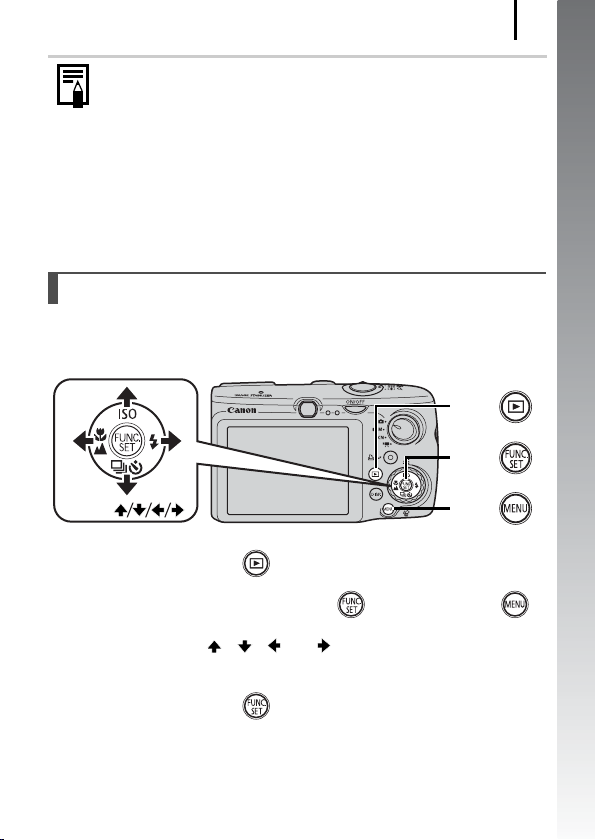
Preparativos
z A câmara inclui uma bateria de lítio recarregável que permite
guardar definições como a data e a hora. Insira a bateria
completamente carregada na câmara. Ou, se utilizar o Kit
do Transformador de CA ACK-DC30 vendido separadamente,
a bateria irá carregar dentro de quatro horas. O carregamento
é efectuado mesmo com a câmara desligada.
z Se retirar a bateria principal, as definições de data/hora
podem perder-se após aproximadamente três semanas.
Se isto acontecer, reponha as definições de data/hora.
Definir o Idioma do Ecrã
Pode alterar o idioma apresentado nas mensagens e menus do
monitor LCD.
Botão
Botão
15
Iniciação
Botões
Botão
1. Carregue no botão .
2. Carregue sem soltar no botão e carregue em .
3. Utilize o botão , , ou para seleccionar
um idioma.
4. Carregue no botão .
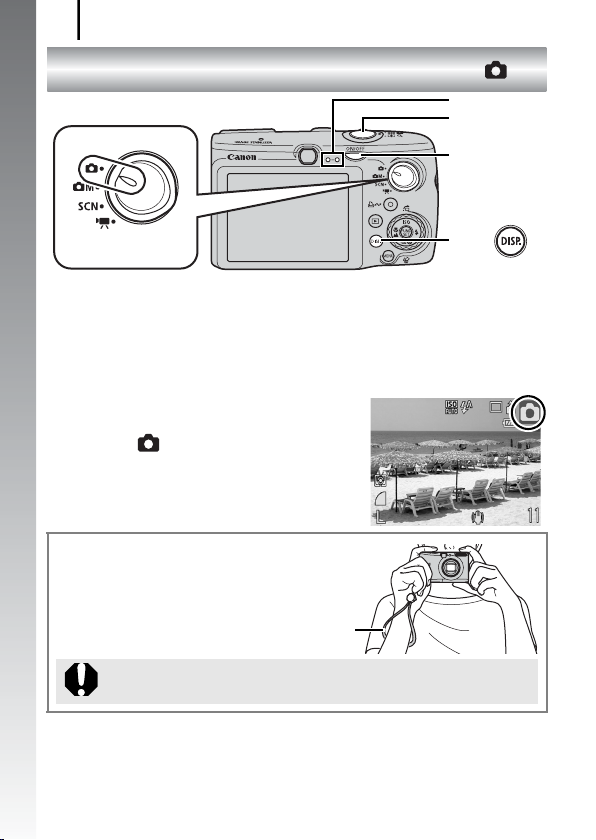
Fotografar Imagens Fixas
16
Fotografar Imagens Fixas
(Modo )
Iniciação
Disco de Modos
1.
Carregue no botão ON/OFF.
• É emitido o som do arranque e é apresentada a imagem
de arranque no monitor LCD.
• Se carregar novamente no botão ON/OFF, a câmara é desligada.
2.
Seleccione um modo de disparo.
1. Rode o disco de modos
para (Auto).
3.
Aponte a câmara para o motivo.
Evitar a Trepidação da Câmara
Mantenha os braços comprimidos
contra o corpo, segurando a câmara
com firmeza pelos lados. Utilizar
um tripé também é eficaz.
Correia de Pulso
Indicadores
Botão do
Obturador
Botão ON/OFF
Botão
Utilize a correia de pulso para evitar deixar a câmara
ao utilizá-la.
4. Carregue no botão do obturador ligeiramente
(até meio) para focar.
• Quando a câmara está focada emite dois sinais sonoros
e o indicador acende-se a verde (laranja quando o flash dispara).
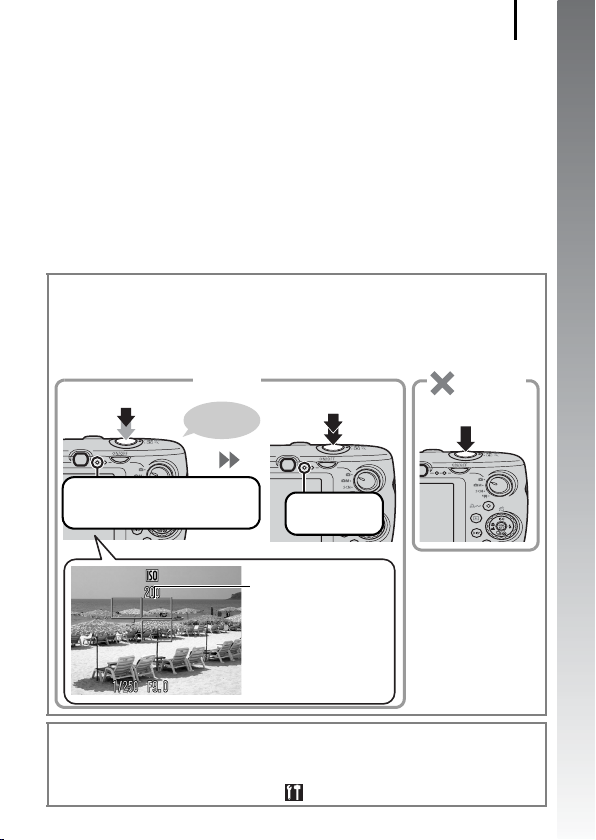
Fotografar Imagens Fixas
5.
Carregue no botão do obturador totalmente (até ao fim)
para disparar.
• Ouve-se o som do obturador uma vez e a imagem é gravada.
• As imagens gravadas são apresentadas no monitor LCD durante
aproximadamente 2 segundos imediatamente após o disparo
(Rever Gravação). Pode captar as imagens carregando no botão
do obturador, mesmo quando uma imagem está a ser apresentada.
• Se mantiver o botão do obturador carregado após um disparo,
a imagem continuará a ser apresentada.
• O indicador irá piscar a verde e o ficheiro será gravado no cartão
de memória.
Para Captar Imagens ao Focar
A câmara define automaticamente o foco quando carrega até meio
no botão do obturador*.
* O botão do obturador funciona em duas fases. Carregá-lo até à primeira fase
corresponde a "carregar até meio".
Carregue até meio
para focar
Preparativos para a Captação
Concluídos: acende-se a verde
(laranja quando o flash dispara)
Correcto
Sinal
sonoro...
Carregar
completamente
Gravação:
verde a piscar
Moldura AF
Uma moldura AF será
apresentada a verde
no monitor LCD, no
ponto da focagem.
Incorrecto
Apenas carregar
completamente
17
Iniciação
Definição Sem Som
Se carregar no botão DISP. ao mesmo tempo que liga a câmara irá
silenciar todos os sons da câmara excepto os de aviso. Pode alterar
a definição [Sem som] no menu (Configuração) (p. 57).
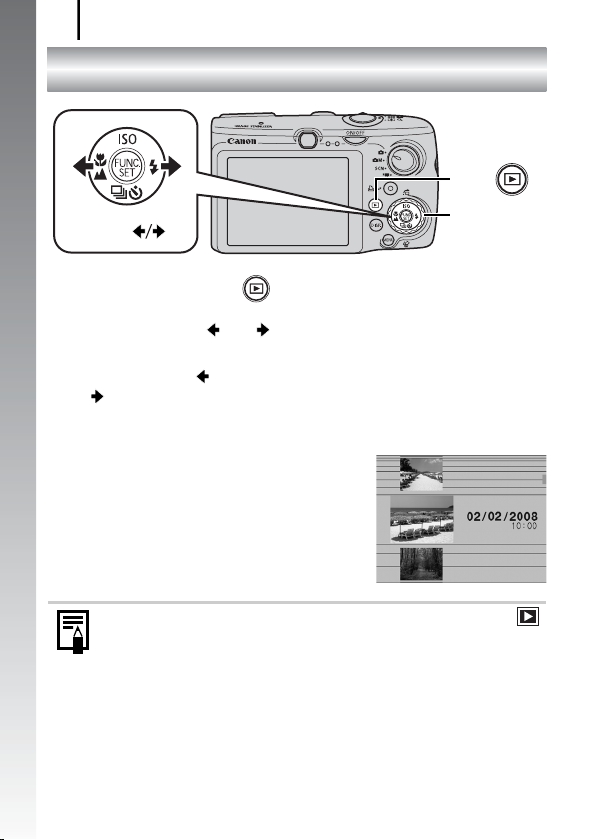
Visualizar Imagens Fixas
18
Visualizar Imagens Fixas
Iniciação
Botões
1. Carregue no botão .
2. Utilize o botão ou para apresentar
a imagem que pretende visualizar.
• Utilize o botão para voltar à imagem anterior e o botão
para avançar para a imagem seguinte.
• As imagens avançam mais rapidamente se mantiver o botão
carregado, mas irão aparecer com uma qualidade inferior.
• Também pode seleccionar imagens
com a roda de controlo. Gire no
sentido contrário ao dos ponteiros
do relógio para ver a imagem anterior
ou no sentido dos ponteiros do relógio
para ver a imagem seguinte.
Botão
Roda
de Controlo
z Definir [Resumo] para [Últ.visual]* ou [Últ.disp.] no menu
permite-lhe especificar a imagem para visualizar no modo
de reprodução. (* Predefinição). Se seleccionar [Últ.visual],
é apresentada no visor a última imagem visualizada
(Retomar Reprodução).
z As acções seguintes irão apresentar as imagens mais
recentes independentemente das definições [Resumo].
Captar uma imagem, alterar o cartão de memória ou
editar uma imagem no cartão de memória utilizando
um computador.
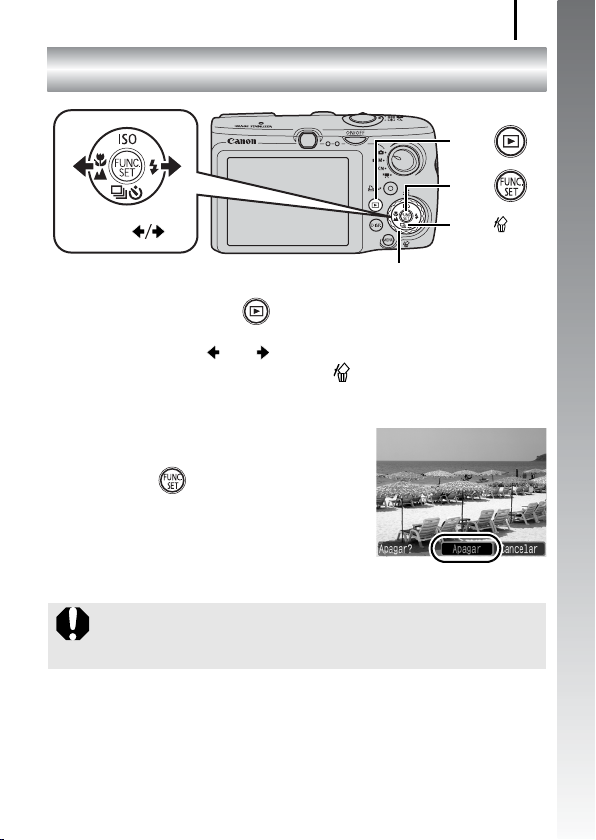
Apagar
Apagar
Botão
Botão
19
Iniciação
Botões
Roda de Controlo
Botão
1. Carregue no botão .
2. Utilize o botão ou para seleccionar uma imagem
a apagar e carregue no botão .
Também pode seleccionar imagens com a roda de controlo.
3. Confirme se seleccionou
[Apagar] e carregue
no botão .
Para sair sem apagar,
seleccione [Cancelar].
Tenha em atenção que as imagens apagadas não podem
ser recuperadas. Tenha especial cuidado antes de apagar
uma imagem.
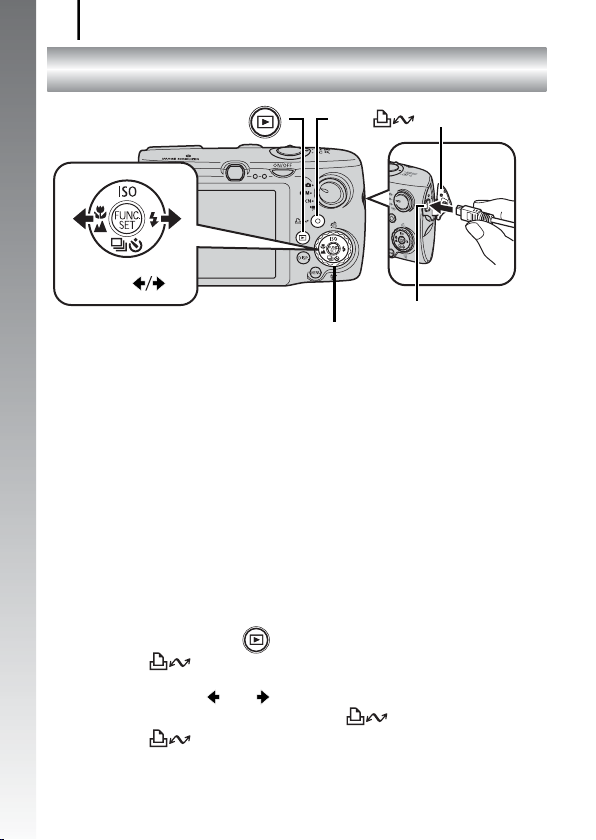
Imprimir
20
Imprimir
Botão
Botão
Tampa do Terminal
Iniciação
Botões
Terminal A/V OUT e DIGITAL
Roda de Controlo
1. Ligue a câmara a uma impressora compatível
com impressão directa.
• Prenda a unha ou a roda da correia de pulso na extremidade
esquerda da tampa do terminal para abri-la e insira o cabo
de interface completamente no conector.
• Consulte o manual do utilizador da impressora, para obter
instruções de ligação.
• Uma vez que esta câmara utiliza um protocolo padrão
(PictBridge), pode utilizá-la com outras impressoras compatíveis
com o protocolo PictBridge, para além das impressoras Canon.
Para obter detalhes, consulte o Manual do Utilizador
da Impressão Directa.
2. Ligue a impressora.
3. Carregue no botão da câmara para ligar a câmara.
• O botão acende-se a azul.
4. Utilize o botão ou para seleccionar uma imagem
a imprimir e carregue no botão .
• O botão pisca a azul e a impressão é iniciada.
• Também pode seleccionar imagens com a roda de controlo.
• Depois de terminar a impressão, desligue a câmara
e a impressora e desligue o cabo de interface.

Imprimir
21
Imprimir a partir de uma Lista de Impressão
Para adicionar imagens directamente a uma lista de impressão,
basta carregar no botão imediatamente após captar
ou reproduzir uma imagem.
Em seguida, poderá facilmente imprimir as imagens a partir
da lista de impressão, quando ligar a câmara a uma impressora.
Adicionar à Lista de Impressão
1. Carregue no botão (apenas imagens fixas).
2. Adicione à lista de impressão.
1. Utilize o botão ou
para seleccionar o número
de cópias de impressão.
2. Utilize o botão ou
para seleccionar [Adicionar].
3. Carregue no botão .
• Para remover uma imagem da lista de impressão, carregue no
botão de novo, utilize o botão ou para seleccionar
[Remover] e carregue no botão FUNC./SET.
Imprimir Imagens de uma Lista de Impressão
Esta explicação baseia-se na utilização de uma impressora da série
Canon SELPHY ES ou SELPHY CP.
1. Ligue a câmara fotográfica à impressora.
2. Imprima a imagem.
1. Utilize o botão ou para
seleccionar [Imprimir agora].
• Pode utilizar o botão ou
para confirmar as imagens
adicionadas à lista de impressão.
2. Carregue no botão .
• A impressão é iniciada.
• Se a impressão for interrompida
e retomada, recomeçará a partir da imagem seguinte da fila.
Número de cópias a imprimir
Iniciação

Incorporar a Data nos Dados de Imagem
22
Incorporar a Data nos Dados de Imagem
Iniciação
Botões
Esta secção explica como incorporar as informações de data
nas imagens à medida que são gravadas (Data do Selo).
• Depois de incorporar a data do selo, não pode eliminá-la dos
dados de imagem. Certifique-se que a data/hora da câmara
estão correctamente definidas com antecedência (p. 14).
• O tamanho da imagem está configurado para a definição
2M (1600 × 1200) e a compressão para Fina (adequada
para impressões do tamanho L ou de um postal.
Botão ON/OFF
Disco de Modos
Botão
Botão
1. Carregue no botão ON/OFF.
2. Rode o disco de modos para (Auto).
• Também pode especificar esta definição nos modos
(excepto , e ) e (excepto ).
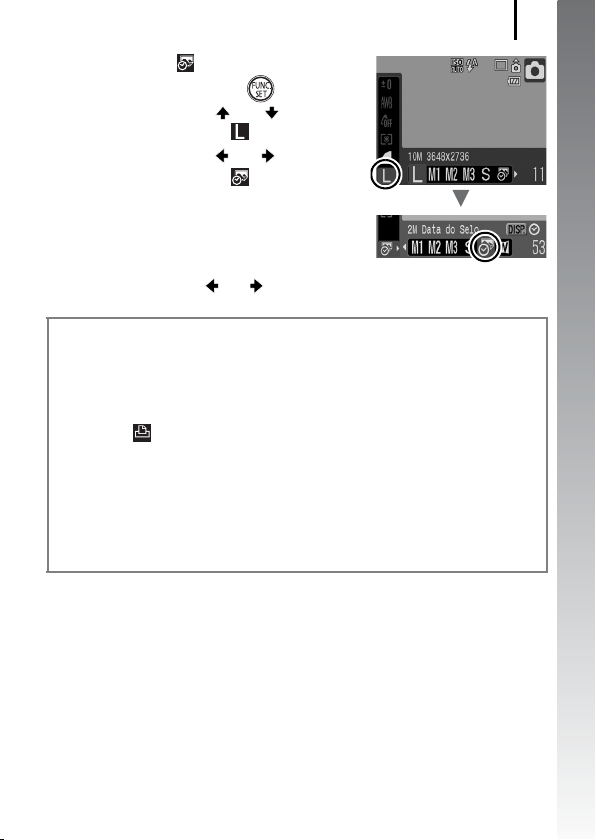
Incorporar a Data nos Dados de Imagem
3. Seleccione (Data do Selo).
1. Carregue no botão .
2. Utilize o botão ou
para seleccionar .
3. Utilize o botão ou
para seleccionar .
• A área que não será impressa
é apresentada a cinzento.
• Carregue no botão DISP.
para mudar para [Data & Hora]
com o botão ou .
Pode utilizar os métodos seguintes para imprimir a data nas imagens
que não tenham selos de data impressos.
• Defina com a função DPOF (Digital Print Order Format,
Formato de Ordem de Impressão Digital).
Defina a opção [Data] para [On] em [Def. de impressão]
no menu (Imprimir).
• Ligue a câmara a uma impressora e imprima a data.
Consulte o Manual do Utilizador da Impressão Directa.
• Insira um cartão de memória na impressora e imprima a data.
Consulte o manual do utilizador da impressora.
• Utilize o software fornecido.
Consulte o Guia de Iniciação ao Software.
23
Iniciação
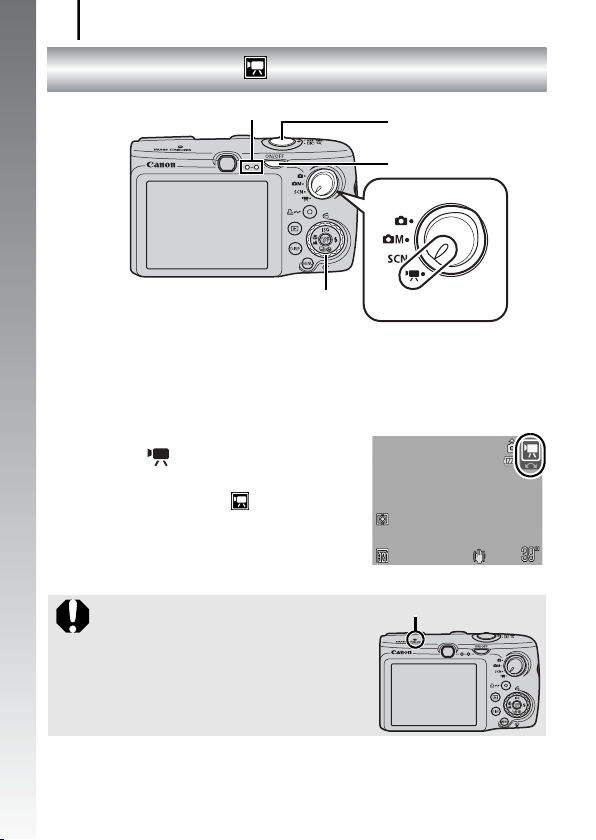
24
Fazer Filmes
Fazer Filmes
( Modo Normal)
Indicadores
Iniciação
Roda de Controlo
1. Carregue no botão ON/OFF.
2. Seleccione um modo de disparo.
1. Defina o disco de modos
como (Filme).
2. Utilize o roda de controlo
para seleccionar (Normal).
3. Aponte a câmara para o motivo.
z Não toque no microfone durante
a gravação.
z Não carregue em nenhum botão
para além do botão do obturador.
O som que os botões fazem fica
gravado no filme.
Botão do Obturador
Botão ON/OFF
Disco de Modos
Microfone
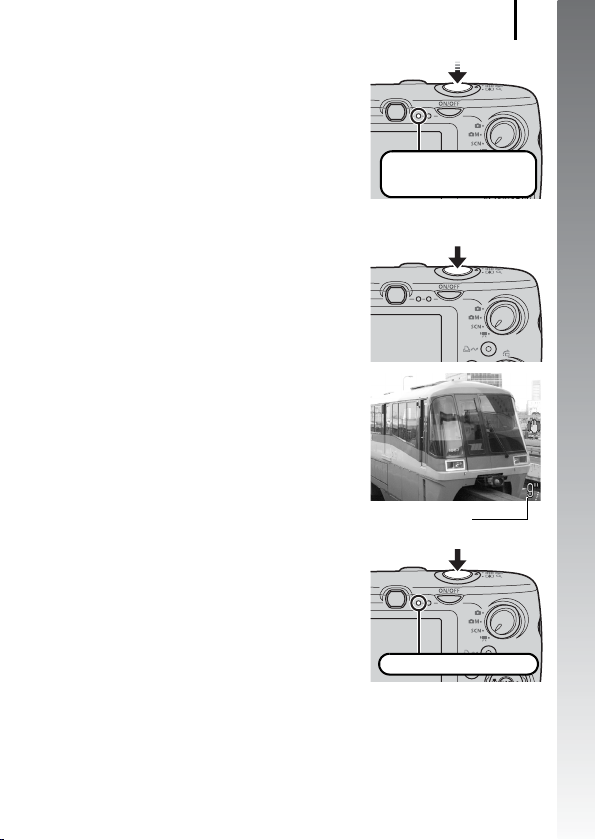
4. Carregue no botão do obturador
até meio para focar.
• Quando a câmara está focada emite
dois sinais sonoros e o indicador
acende-se a verde.
• A exposição, focagem
e balanço de brancos são
automaticamente definidos.
Preparativos para a
Captação Concluídos:
acende-se a verde
5. Carregue no botão do obturador
até ao fim para disparar.
• É iniciada a gravação.
• Durante a gravação, serão
apresentados o tempo de gravação
decorrido e a indicação [z REC]
no monitor LCD.
Tempo Utilizado
6. Se carregar novamente no
botão do obturador até ao fim,
a gravação pára.
• O indicador irá piscar a verde e os
dados serão gravados no cartão de
memória.
• A gravação pára automaticamente
quando o terminar o tempo máximo de gravação ou quando
a memória incorporada ou o cartão de memória ficar cheio.
Gravação: verde a piscar
Fazer Filmes
25
Iniciação
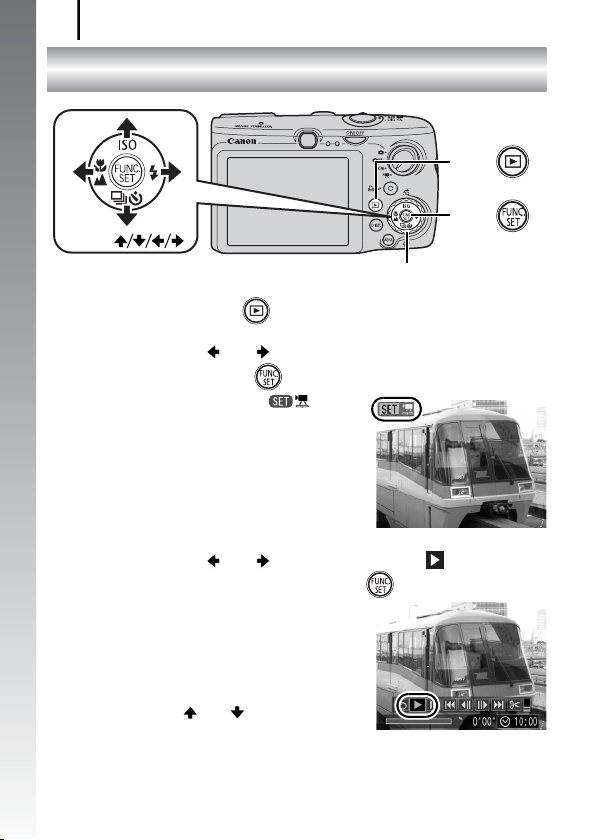
Visualizar os Filmes
26
Visualizar os Filmes
Iniciação
Botões
Roda de Controlo
1. Carregue no botão .
2. Utilize o botão ou para visualizar um filme
e carregue no botão .
• As imagens com o ícone
são filmes.
• Também pode seleccionar imagens
com a roda de controlo.
3. Utilize o botão ou para seleccionar
(Reproduzir) e carregue no botão .
• É iniciada a reprodução do filme.
• Se carregar no botão FUNC./SET
durante a reprodução, pode fazer
uma pausa e reiniciar o filme.
• Pode ajustar o volume de reprodução
com o botão ou .
Botão
Botão
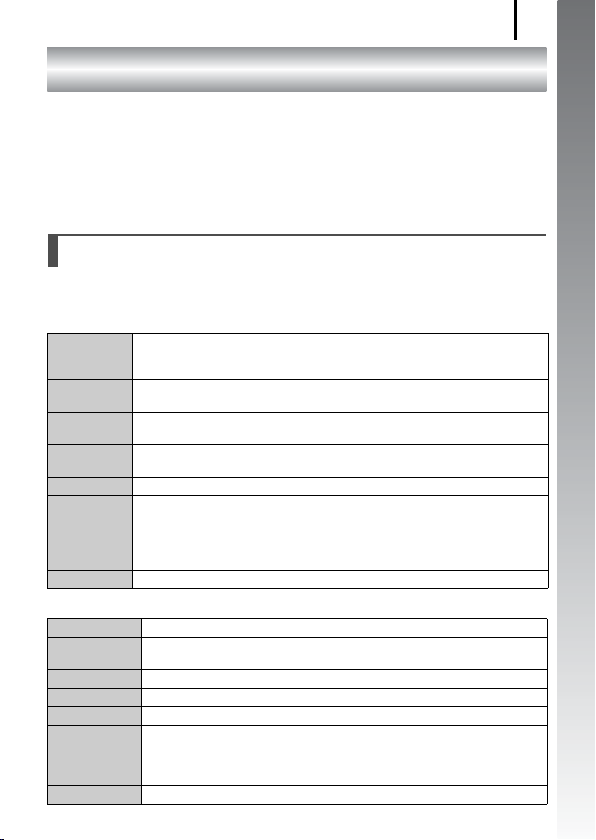
Transferir Imagens para um Computador
27
Transferir Imagens para um Computador
Recomendamos que utilize o software fornecido.
Itens a Preparar
• Câmara e computador
• Disco Canon Digital Camera Solution Disk fornecido com a câmara
• Cabo de interface fornecido com a câmara
Requisitos do Sistema
Instale o software num computador que tenha os requisitos
mínimos seguintes.
Windows
SO
Modelo do
Computador
CPU
RAM
Interface
Espaço
Disponível
no Disco
Rígido
Monitor
Macintosh
SO Mac OS X (v10,3 – v10,4)
Modelo do
Computador
CPU Processador PowerPC G3/G4/G5 ou Intel
RAM 256 MB ou mais
Interface USB
Espaço
Disponível
no Disco
Rígido
Monitor 1.024 × 768 pixels/ 32.000 cores ou superior
Windows Vista
Windows XP Service Pack 2
Windows 2000 Service Pack 4
Os sistemas operativos indicados acima devem estar pré-instalados nos
computadores com portas USB incorporadas.
Windows Vista : Pentium 1,3 GHz ou superior
Windows XP / Windows 2000 : Pentium 500 MHz ou superior
Windows Vista : 512 MB ou mais
Windows XP / Windows 2000 : 256 MB ou mais
USB
• Utilitários Canon
- ZoomBrowser EX : 200 MB ou mais
- PhotoStitch : 40 MB ou mais
• Controlador TWAIN da
Câmara Canon : 25 MB ou mais
1.024 × 768 pixels/High Color (16 bit) ou superior
Os sistemas operativos indicados acima devem estar pré-instalados
nos computadores com portas USB incorporadas.
• Utilitários Canon
- ImageBrowser : 300 MB ou mais
- PhotoStitch : 50 MB ou mais
Iniciação
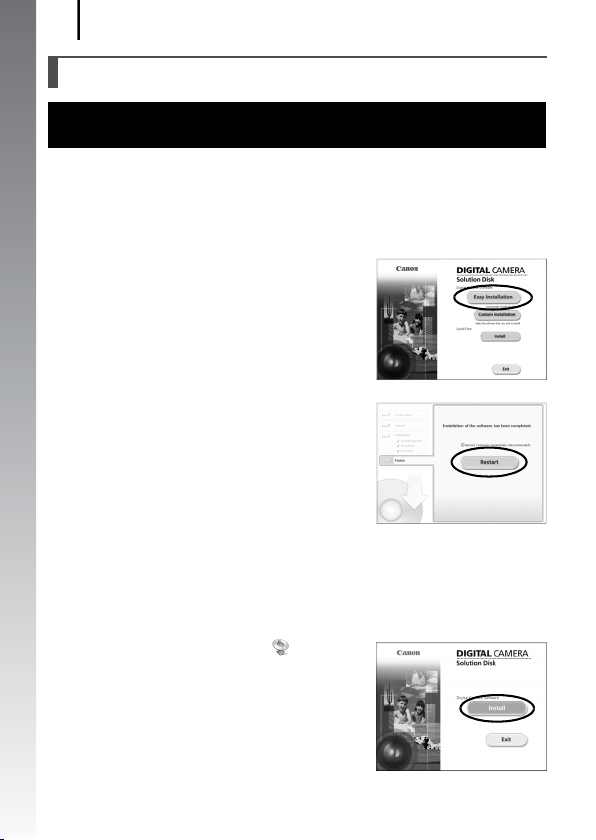
Transferir Imagens para um Computador
28
Preparar para Transferir Imagens
Com o Windows 2000, antes de ligar a câmara ao computador,
certifique-se de que primeiro instalou o software.
Iniciação
1.
Instalar o software.
Windows
1. Coloque o Disco Canon Digital Camera Solution Disk
na unidade de CD-ROM do computador.
2. Clique em [Easy Installation/
Instalação Fácil].
Siga as mensagens apresentadas
no ecrã para continuar a instalação.
3. Uma vez concluída a instalação,
clique em [Restart/Reiniciar]
ou [Finish/Concluir].
Quando concluir a instalação,
será apresentado o botão [Restart/
Reiniciar] ou [Finish/Concluir].
Clique no botão que for apresentado.
4. Quando for apresentado o ecrã normal do seu ambiente
de trabalho, retire o CD-ROM da unidade.
Macintosh
Faça duplo clique no ícone na
janela do CD-ROM. Quando o painel
do instalador for apresentado, clique
em [Install/Instalar]. Siga as instruções
apresentadas no ecrã para avançar.
